Navigation auf uzh.ch
Navigation auf uzh.ch
Die Installation des Druckers auf dem persönlichen Computer setzt eine aktive Verbindung zum UZH Netzwerk voraus:
Für die Installation des PrintPlus-Druckers sind die persönlichen UZH-Zugangsdaten erforderlich (Shortname und Passwort). Die Verwaltung des Passworts geschieht wie gewohnt über das Identity Management. Der für PrintPlus verwendete Dienst heisst Active Directory (AD). http://www.identity.uzh.ch
Voraussetzung: Es muss eine aktuelle Microsoft supportete Windows 10 oder Windows 11 Version eingesetzt werden.
Um den Drucker erfolgreich zu verbinden, muss man sich auf dem verwalteten Gerät mit dem Kennwort anmelden. Eine Anmeldung mit einer PIN oder ähnlichen Methoden reicht nicht aus, um den Drucker zu verbinden.
Im Suchfeld des Startmenüs "Ausführen" eintippen (bei englischem Betriebssystem:
Run) und Programm starten.
(Alternativ: Drücken Sie [Windows]-[R] auf der Tastatur.)
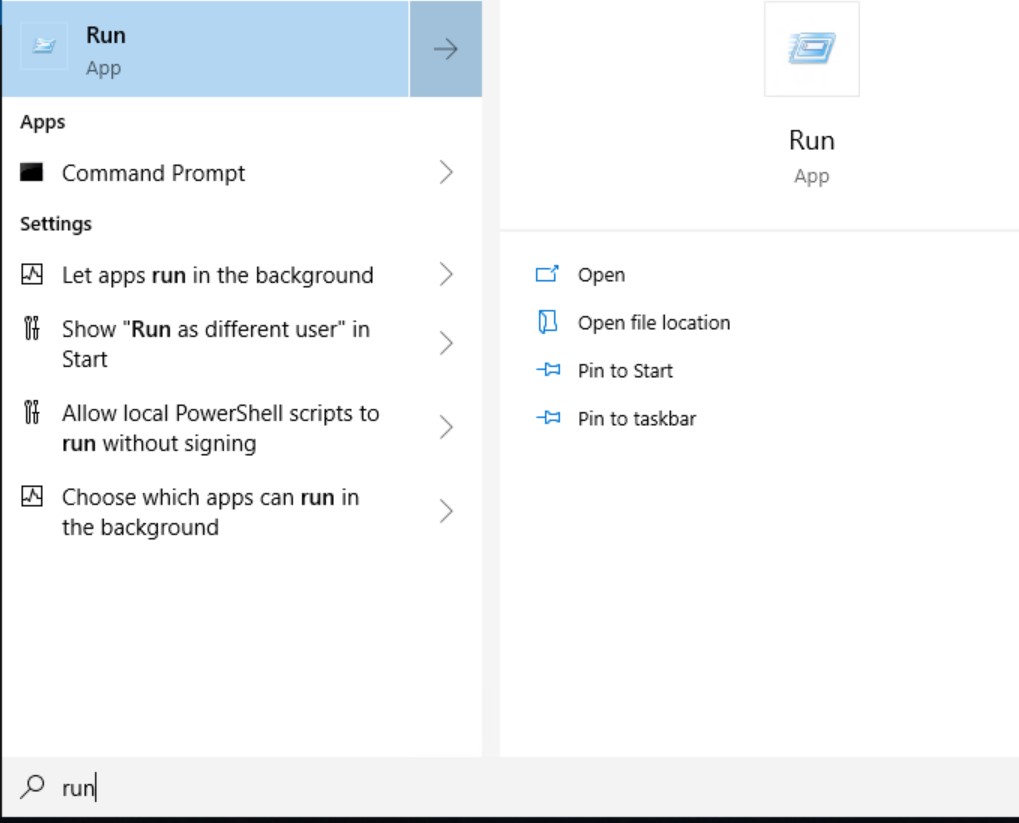
Im Feld "Öffnen" den PrintPlus-Server eingeben und OK klicken:
\\uppprintsrv.uzh.ch\UZHPrintPlus
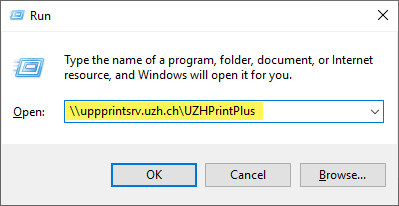
Anschliessend wird die Verbindung zum Server hergestellt. Es kann einige Minuten dauern bis das Loginfenster erscheint.
HINWEIS für managed Windows Clients in der UZH\ Domäne:
Bei diesen Arbeitsplatzgeräten wird der Loginvorgang automatisch vollzogen.
Ist die Verbindung zum Printserver hergestellt erscheint ein Loginfenster. Für das Login den persönlichen UZH Shortname und das AD-Passwort verwenden. Möglicherweise wird nach dem Login automatisch ein Treiber installiert.
Anschliessend ist der Drucker betriebsbereit.
Wichtig: Verwenden Sie vor dem Shortname "UZH\" um die Domäne zu definieren.
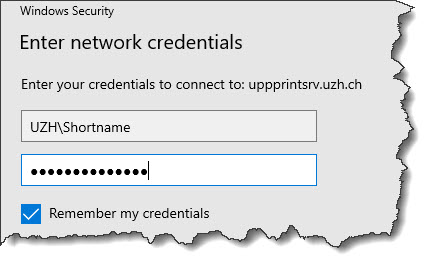
Falls das System einen Benutzernamen vorschlägt der nicht akzeptiert wird, kann unter Weitere Optionen > Anderes Konto verwenden der neue Benutzer (UZH\Shortname) eingeben werden.
Mindestvoraussetzung für Catalina 10.9 Mac OS X (SMBv2 support)
HINWEIS: Beim Download des Druckertreibers werden Ihnen verschiedene Druckermodelle angezeigt. Stellen Sie sicher, dass Sie das Gerät "C5735i" auswählen
Damit der volle Funktionsumfang der UZH-Multifunktionsgeräte genutzt werden kann empfiehlt es sich einen spezifischen Druckertreiber zu installieren:
Für die eigentliche Installation des PrintPlus-Druckers

Falls Funktion "Erweitert" nicht ersichtlich ist, dann gehen Sie mit der Maus auf die obere Symbolleiste, halten dann ctrl gedrückt und klicken mit der linken Maustaste darauf. Jetzt erscheint eine Übersicht. Klicken Sie auf Symbole anpassen. Dann klicken Sie auf das Symbol Erweitert, halten die Maustaste gedrückt und ziehen das Symbol auf die Symbolleiste des vorigen Fensters. Danach klicken Sie auf Fertig.
Hinzufügen des Druckers unter folgenden Angaben:
Typ: Windows printer via spoolss
URL: smb://uppprintsrv.d.uzh.ch/UZHPrintPlus4Mac
Name: UZHPrintPlus
Verwenden: Wähle einen Treiber > Software auswählen > Canon iR-ADV C5735/5740
Zum Abschluss Hinzufügen klicken.
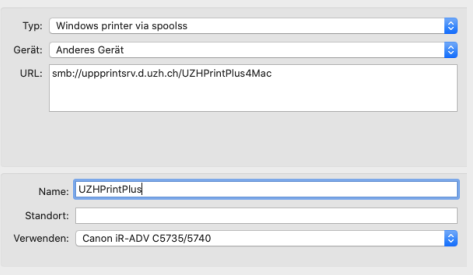
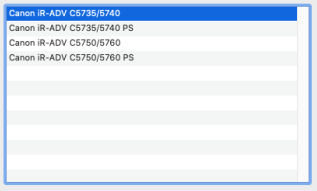
PrintPlus funktioniert unter Linux. Auf Grund der verschiedenen Linux Derivate und Versionen erfolgt die Unterstützung nur dezentral. Bitte wenden Sie sich für Support und Installation an Ihre:n IT-Koordinator:in am Institut. Die Zentrale Informatik kann Sie dabei nicht unterstützen.
Damit der volle Funktionsumfang der UZH-Multifunktionsgeräte genutzt werden kann, empfiehlt es sich, einen spezifischen Druckertreiber zu installieren:
Falls Samba und SMB auf dem Betriebssystem noch nicht installiert sind:
Den Drucker hinzufügen unter folgenden Angaben:
Verbindung: smb://uppprintsrv.uzh.ch/UZHPrintPlus_PS
Authentifizierung: Mit UZH\Shortname und Passwort
Name: UZHPrintPlus
Marke: Canon
Model: Canon iR-ADV C5545/5540 PS